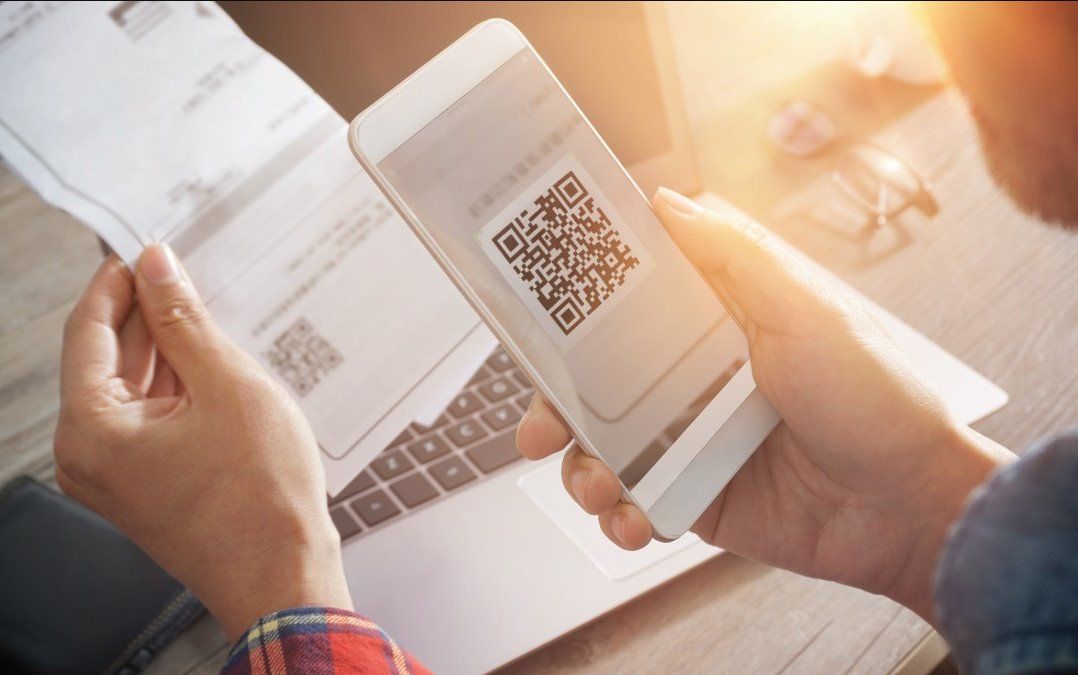
Все мы знаем, что для того, чтобы отсканировать QR-код на Android, нужно скачивать специальное приложение, которое зачастую изобилует рекламой и не всегда корректно работает.
А что если мы скажем вам, что для того, чтобы сканировать QR-коды на Android, не нужно устанавливать никаких сторонних приложений, ведь всё необходимое уже есть в вашем распоряжении в случае, если вы располагаете более или менее современным смартфоном.
Google Lens: сканируйте QR-коды на Android
Практически во всех современных смартфонах по умолчанию установлен этот функциональный инструмент от Google, который помимо множества других полезных возможностей, позволяет без каких-либо проблем сканировать QR-коды на Android и делается это следующим образом:
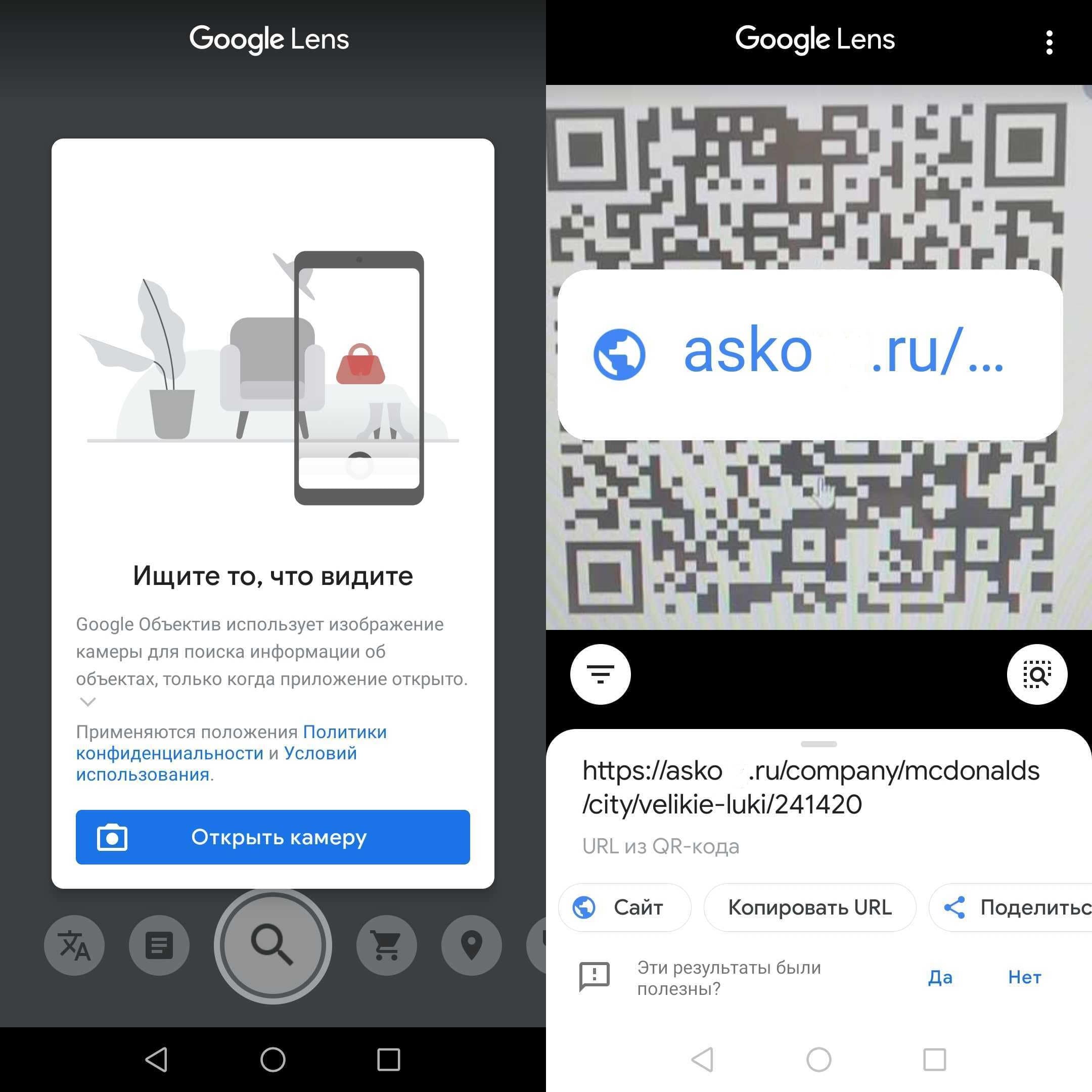
Как отсканировать QR Код на Android телефоне
- Зайдите в камеру смартфона и найдите значок Google Lens, на который вам нужно будет нажать. Если такого значка вы не обнаружили, то зайдите в само приложение.
- Наведите камеру смартфона на QR-код или штрих-код и нажмите на значок лупы.
- Готово! Перед вами появится информация о товаре или заведении, с возможностью перейти на его сайт.
Если же на вашем телефоне нет Google Lens, то вам стоит его установить, ведь это приложение не ограничивается сканированием QR-кодов, а предлагает целый ряд полезных функций, среди которых есть поиск информации о заведениях, блюдах и достопримечательностях, мгновенный перевод отсканированных текстов и многое другое.
Используйте сторонний браузер
К сожалению, Google Chrome не поддерживает функцию сканирования QR-кодов, однако она есть в других популярных браузерах, как бета-версия Mozila Firefox: значок её активации доступен прямо над клавиатурой.
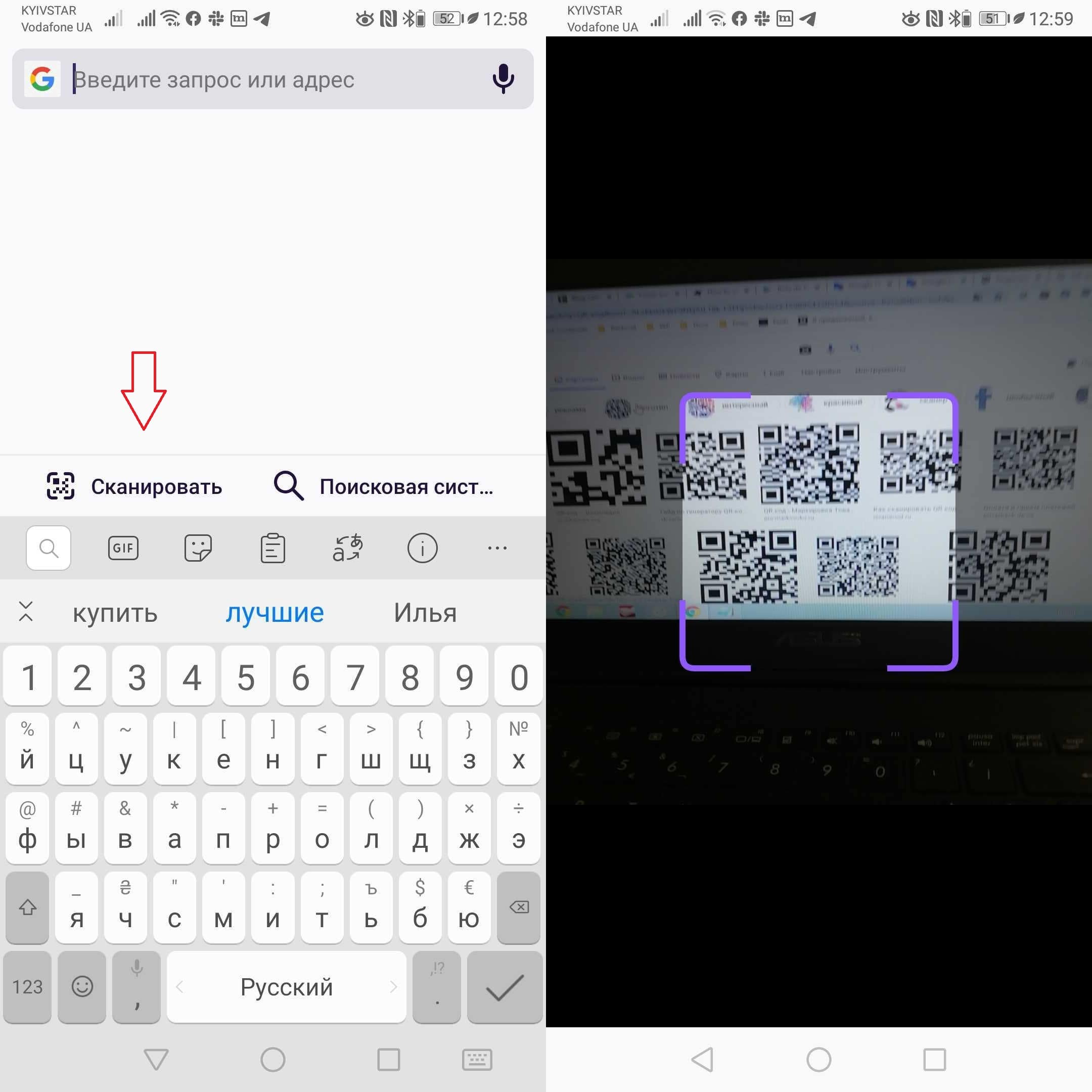
Если вы пользуетесь этим браузером, то у вас автоматически отпадает необходимость скачивать сторонние приложения для сканирования QR-кодов на Android.
Читайте эту статью, чтобы подробнее узнать о QR-кодах, их назначении и том, как их сканировать.
Кроме того, вы можете использовать QR-коды для подключения к Wi-Fi — узнать о том, как это делать можно в этой статье — и даже для того, чтобы мгновенно поделиться своим контактом в WhatsApp, о чём мы подробно рассказываем в этой статье.
Google Объектив
Полезный инструмент от Google, использующий искусственный интеллект для поиска и распознавания предметов, а также мгновенного перевода текста.
Firefox Бета для Android
Бета-версия браузера Mozilla для Android, включающая в себя инструмент для сканирования QR-кодов и штрих-кодов, а также ряд других инновационных функций.
Источник: news.androidlist-russia.com
Как сканировать QR-код на телефоне Андроид? ЛЮБОМ!
Как отсканировать QR-код на Android без приложения?

Update : June 15, 2023
QR-коды быстро используются для различных функций, включая хранение и обмен информацией, распространение купонов на скидку и передачу файлов.
Он может даже автоматически сохранять ссылку для загрузки программы или рекламы продукта или услуги.
В большинстве случаев QR-коды используются для просмотра веб-сайтов, чтобы узнать больше по теме.
Все, что им нужно сделать, это отсканировать код с помощью считывателя QR-кода, и они попадут на целевую страницу, которая отображает данные, внедренные пользователем.
Однако главная проблема заключается в том, как люди могут сканировать QR-коды с помощью своих смартфонов.
Как они смогут использовать сканер QR-кода без приложения?
Хорошая новость заключается в том, что есть несколько простых вариантов.
В этой статье вы узнаете, как сканировать QR-коды на вашем устройстве Android без необходимости загружать какое-либо дополнительное программное обеспечение.
Оглавление
- Что такое QR-код и как он работает?
- Проверьте, может ли ваше устройство Android сканировать QR-код
- Как сканировать QR-коды на Android версии 7 и ниже
- Как сканировать QR-коды на Android версии 8 и выше
- Как сканировать QR-коды на устройствах Samsung
- Видение Биксби
- Интернет-браузер Самсунг
- камера самсунг
- Как сканировать QR-код на смартфонах Oppo
- Как заставить Google Lens работать, если он не активен на вашей камере?
- Сторонние приложения, которые могут сканировать QR-код
- QR ТИГР Генератор QR-кода
- Касперский Сканер QR-кода
- QR-сканер и сканер штрих-кода
- Приложения для социальных сетей, которые могут сканировать QR-код
- Инстаграм
- Пинтерест
- Снапчат
- Сканирование QR-кодов на Android без приложения
- Популярность QR-кодов сегодня
- Сканирование QR-кодов на устройствах Android никогда не было проще благодаря приложению QR TIGER!
Что такое QR-код и как он работает?

Код быстрого ответа, также известный как QR-код, представляет собой двумерный, более современный тип штрих-кода, который может содержать любые необходимые данные, информацию или файлы.
QR-коды можно сканировать с помощью смартфонов или любого приложения для сканирования QR-кодов, разработанного специально для сканирования и распознавания QR-кодов.
Эти коды создаются с помощью онлайнГенератор QR-кода, который показывает сохраненную информацию сканеру при сканировании.
Эти коды широко используются в рекламе, бизнесе, здравоохранении и образовании в наши дни.
Однако наиболее широко QR-коды используются в коммерческом мире, особенно в рекламе и операциях.
QR-коды можно найти на брошюрах, листовках, плакатах, рекламных щитах, предметах и продуктах, визитных карточках и даже на сайтах социальных сетей и магазинов.
Статические и динамические QR-коды — это два типа QR-кодов.
Проверьте, может ли ваше устройство Android сканировать QR-код
В большинстве случаев Android-устройства оснащены встроенным сканером QR-кода.
Версии Android 8 и 9 могут сканировать QR-код онлайн без приложения.
С другой стороны, некоторые более ранние версии Android еще не получили самое последнее обновление.
Вот процедуры, чтобы увидеть, может ли ваш смартфон сканировать QR-коды изначально:
- Откройте приложение камеры.
- В течение 2-3 секунд наведите его на QR-код.
- Чтобы просмотреть содержимое, нажмите на появившееся уведомление.
Если ничего не происходит, проверьте настройки камеры, чтобы узнать, доступно ли сканирование QR-кода.
Если вы не видите опцию QR-кода, на вашем телефоне Android его нет.
В результате вам придется полагаться на стороннее приложение для сканирования QR-кодов, чтобы легко сканировать или декодировать QR-коды.
Если на вашем Android-устройстве есть считыватель QR-кода, при наведении камеры на QR-код на экране отобразится всплывающее уведомление.
Вы можете открыть содержимое QR-кода, нажав на него.
Как сканировать QR-коды на Android версии 7 и ниже
Чтение QR-кодов невозможно на телефонах Android под управлением Android 7 и ниже.
В результате для сканирования QR-кодов на Android версии 7 требуются сторонние программы.
Все QR-коды могут сканироваться автоматически после загрузки программного обеспечения.
Как сканировать QR-коды на Android версии 8 и выше
СЭкранный поиск Google, пользователи Android 8 могут сканировать QR-коды без приложения. Просто наведите камеру на QR-код, нажмите кнопку «Домой», затем выберите «Что у меня на экране?»
Затем пользователи могут открыть краткий URL-адрес, связанный с информацией QR-кода.
Вот как использовать Google Screen Search для сканирования QR-кода:
- Наведите камеру на QR-код и нажмите кнопку спуска затвора.
- Нажмите и удерживайте кнопку «Домой», а затем проведите пальцем вверх, чтобы открыть параметры внизу.
- Затем выберите «Что у меня на экране?»
- Чтобы просмотреть содержимое, нажмите на появившуюся ссылку.
Откройте приложение «Google» и коснитесь «Навигация», если экранный поиск смартфона в данный момент не включен. Включите разрешение «Поиск по экрану» в настройках.
Google Lens теперь может сканировать и распознавать QR-коды. Он доступен в Google Assistant, а также в приложении камеры.
Просто скачайте Google Lens и начните читать QR-коды. Вы также можете использовать Google Lens через Google Assistant.
Как сканировать QR-коды на устройствах Samsung
Есть 3 простых способа декодирования QR-кода на телефонах Samsung; вы можете использовать Bixby Vision, интернет-браузер Samsung и само приложение камеры Samsung.
Видение Биксби

Источник изображения
Видение Биксби — это технология Samsung, которая позволяет пользователям получать информацию об окружающей их среде, просто открывая камеру своего телефона.
Чтобы включить сканер QR-кода, следуйте этим простым инструкциям:
- Чтобы использовать Bixby Vision, откройте приложение «Камера» и коснитесь Bixby Vision.
- Если вы используете Bixby Vision впервые, вам необходимо предоставить разрешение приложению. Затем во всех всплывающих запросах на разрешение нажмите «Разрешить».
- Кроме того, во всплывающем окне разрешений Bixby Vision нажмите «Разрешить».
- Ваше устройство Samsung теперь может сканировать QR-код после предоставления всех разрешений.
- Затем, чтобы открыть веб-страницу, нажмите «Перейти».
Интернет-браузер Самсунг

Samsung Electronics создала Интернет-браузер Самсунг , мобильный браузер для смартфонов и планшетов.
Разумеется, в функции браузера входит сканер QR-кода, поэтому вот несколько простых инструкций по его использованию:
- Перейдите в интернет-приложение Samsung и откройте его.
- В правом нижнем углу экрана коснитесь трех вертикальных линий.
- Выберите «полезные функции» в раскрывающемся меню в разделе «Настройки».
- Сдвинув кнопку, вы можете активировать сканер QR-кода.
- Вернитесь на главную страницу и нажмите ссылку URL.
- Выберите значок QR-кода.
- Затем при появлении любых разрешений запроса нажмите «разрешить».
Когда вы подносите свой смартфон к QR-коду, он сразу распознает его.
камера самсунг
Samsung Camera — это камера, предустановленная на всех смартфонах Samsung. Одним нажатием кнопки вы можете делать снимки за считанные секунды, чтобы запечатлеть любой момент вашей жизни.
Однако эта опция доступна только на телефонах Samsung Galaxy с ОС версии 9.0.
Пользователям больше не нужно беспокоиться о желании использовать сканер QR-кода без приложений для указанной задачи. Они могут просто использовать этот метод.

Ниже приведены несколько простых шагов для активации сканера QR-кода в приложении камеры:
- Проведите пальцем вниз, чтобы получить доступ к быстрым настройкам, затем нажмите на QR-сканер.
- Чтобы перейти к следующему шагу, нажмите «ОК».
- Затем откройте приложение «Камера» и отсканируйте QR-код.
- После сканирования QR-кода вы сможете получить доступ к веб-странице ниже.
- Если вы не можете отсканировать QR-код, возможно, необходимо включить этот параметр. Нажмите на значок настроек камеры.
- Включите опцию Сканировать QR-коды.
Как сканировать QR-код на смартфонах Oppo
QR-код может быть прочитан прямо на последних телефонах Android, включая вашОппо телефон. Однако для сканирования QR-кода требуется, чтобы ваш Oppo был подключен к Интернету.

Чтобы открыть считыватель QR-кода, выполните следующие действия:
- Перейдите в приложение камеры Oppo.
- Сфокусируйте объектив на 20-30 сантиметров на QR-коде, затем отцентрируйте его на экране.
- Когда Google Lens задействован, он предложит вам выполнить ряд действий.
- Затем будет ссылка, по которой вы можете щелкнуть.
- Вы попадете на веб-страницу, видео или любой другой контент, встроенный в QR-код.
Как заставить Google Lens работать, если он не активен на вашей камере?
- Перейдите в приложение камеры на вашем Oppo.
- Затем нажмите «Параметры» после выбора трех параллельных стержней вверху.
- Затем найдите «Настройки видоискателя» и включите Google Lens.
- Вернитесь на страницу предложений объективов и сделайте свой выбор.
Сторонние приложения, которые могут сканировать QR-код
QR ТИГР Генератор QR-кода
Приложение QR TIGER это пользовательский интерфейс без рекламы, который позволяет пользователям создавать QR-коды без перерыва, и в то же время приложение QR TIGER имеет возможность сканировать QR-код.
Этот генератор QR-кода имеет важные функции, которые пользователь должен учитывать, прежде чем сотрудничать с ним; он может генерировать легальные QR-коды и предлагает множество альтернатив для использования.

Вот несколько простых инструкций по сканированию QR-кода с помощью приложения QR TIGER:
- Для начала откройте приложение QR TIGER.
- Выберите «Сканировать» в раскрывающемся меню.
- Наведите камеру на QR-код.
- Затем он мгновенно перенаправит вас на целевую страницу, на которой отображается информация, которую пользователь вставил в QR-код.
Касперский Сканер QR-кода

Касперский QR-сканер — это программа, которая позволяет пользователям сканировать QR-код, гарантируя, что URL-адрес, который они собираются просмотреть, не повредит их смартфону.
Они должны сначала открыть приложение и навести камеру на QR-код, который они хотят отсканировать, чтобы использовать его.
QR-сканер и сканер штрих-кода

QR and Barcode Scanner — бесплатная и полезная программа для чтения QR-кодов для различных устройств Android.
Приложения для социальных сетей, которые могут сканировать QR-код
Помимо вышеупомянутого онлайн-сканера QR-кода, у пользователей есть еще несколько альтернатив при сканировании QR-кода с помощью телефона Android.

LinkedIn — онлайн-платформа в США, работающая через веб-сайты и мобильные приложения. Он был запущен в 2002 году и позволяет сканировать QR-коды онлайн.
Его цель — объединить экспертов со всего мира, чтобы сделать их более продуктивными и прибыльными.
Ниже приведены несколько простых процедур для сканирования QR-кода с помощью приложения LinkedIn на смартфоне:
- Откройте свое приложение LinkedIn.
- В правом верхнем углу экрана найдите QR-код и нажмите на него.
- Выберите «сканировать» в параметрах меню.
- Разрешите доступ к камере, коснувшись ее.
- Затем нажмите кнопку сканирования, направив камеру прямо на QR-код, который вы хотите отсканировать.
Инстаграм

Инстаграм это платформа социальной сети для обмена фотографиями и видео в Интернете.
Все, что вам нужно сделать, чтобы отсканировать QR-код онлайн с помощью Instagram, это:
- Запустите приложение и коснитесь своего профиля в правом нижнем углу.
- Нажмите «QR-код» после нажатия на три горизонтальные линии.
- Следующий шаг — нажать кнопку «Сканировать QR-код» в нижней части экрана.
- Наконец, наведите камеру на QR-код.
- Продолжайте нажимать и удерживать экран камеры, пока не будет захвачен QR-код.
Пинтерест

Пинтерест — это еще одна платформа социальных сетей, которую можно использовать для обмена фотографиями, позволяя пользователям хранить и находить информацию или идеи в Интернете с помощью пинбордов, состоящих из небольших изображений, видео и GIF-файлов.
Чтобы использовать Pinterest для сканирования QR-кода, сначала необходимо:
- Запустите приложение Pinterest и щелкните значок поиска.
- Затем рядом с панелью поиска нажмите на значок камеры.
- Камера в вашем приложении запустится автоматически.
- Затем поместите его поверх кода, который хотите отсканировать.
Снапчат

Snapchat – это служба обмена мультимедийными мобильными сообщениями, которая позволяет пользователям отправлять и получать фотографии, видео и рисунки.
Используя Snapchat, вы можете отсканировать QR-код следующим образом:
- На смартфоне запустите приложение.
- Наведите камеру на QR-код, который хотите отсканировать.
- Сканер автоматически считывает QR-код, если вы коснетесь экрана и удержите на нем палец в течение нескольких секунд.
- После этого вы попадете в окно, в котором отображается информация в QR-коде.
Сканирование QR-кодов на Android без приложения
Поскольку существует очень много разных Android-устройств и каждый производитель разрабатывает свою версию прошивки, ситуация с Android-телефонами немного сложнее.
Однако, если вы используете Android 9 или более позднюю версию, вам не нужно устанавливать стороннее программное обеспечение для чтения QR-кодов.
Популярность QR-кодов сегодня
QR-коды вновь обретают популярность по разным причинам, но одной из самых убедительных является то, что они бесконтактны и удобны для пользователя. Поскольку сканеры QR-кодов теперь встроены в смартфоны, QR-коды становятся все более популярными с увеличением на 18,8%.
В результате пользователям больше не нужно загружать отдельное приложение для сканирования QR-кода.
Современные люди помешаны на простоте и удобстве.
Одной из самых привлекательных особенностей QR-кода является то, что его можно безупречно сканировать с помощью смартфона.
Как естественный результат, QR-коды превратились в необходимый инструмент для управления и маркетинга бизнеса.
Сканирование QR-кодов на устройствах Android никогда не было проще благодаря приложению QR TIGER
Теперь люди могут совершать платежи или получать доступ к онлайн-рекламе всего несколькими щелчками мыши на своих смартфонах благодаря камере и встроенному считывателю QR-кода.
Инновационный сканер QR-кода также сокращает время, затрачиваемое на поиск считывателей QR-кода в приложении, прежде чем потребители смогут отсканировать QR-код и завершить транзакцию.
Другие Android-смартфоны получают интеграцию сканера QR-кода.
Однако установка и использование приложения QR TIGER на вашем Android-устройстве, одного из лучших сканеров QR-кода и удобного инструмента для генерации QR-кодов на веб-рынке, может значительно упростить процедуру.
Вы также можете посетить QR TIGER генератор QR-кода онлайн чтобы узнать больше о QR-кодах и о том, как их создавать.
Источник: www.qrcode-tiger.com
Как отсканировать QR-код онлайн без дополнительных программ

На моем смартфоне Samsung A5 2017 пропал сканер QR-кода, который раньше находился в фирменном браузере Интернет. В результате мне сразу стали недоступны ссылки в объявлениях для туристов, в рекламе и много где еще. Устанавливать отдельное приложение для чтения только этого кода мне кажется глупым. Как отсканировать QR-код, если производитель не потрудился реализовать его в штатном браузере телефона — в этой статье.
Сканируем QR-код онлайн (работает на всех телефонах)
Если дело происходит в туристической поездке, и доступа к интернет у вас нет, сфотографируйте QR-код. Для его полноценной раскодировки все равно потребуется доступ в сеть. В ближайшем кафе с бесплатным Wi-Fi зайдите на сайт qrrd.ru.
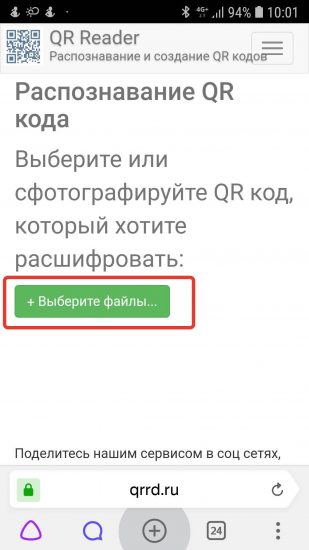
Подсовываем ему фотографию QR-кода или используем камеру. После расшифровки получаем ссылку.

Метод с сайтом работает и на компьютере.
Сканируем QR приложением Камера
Этот метод может не работать на старых моделях Samsung, включая мой телефон. Но работает с Xiaomi. Возможно, владельцы телефонов других марок найдут у себя в Камере такие настройки.
В Камере Сяоми нажмите кнопку Режимы.
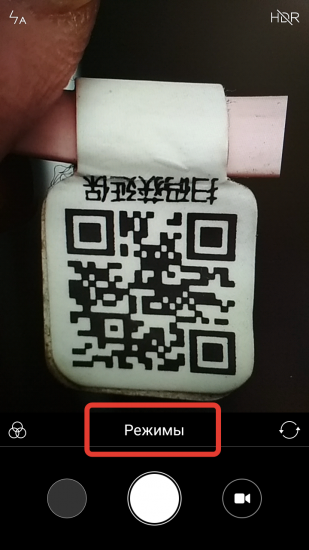
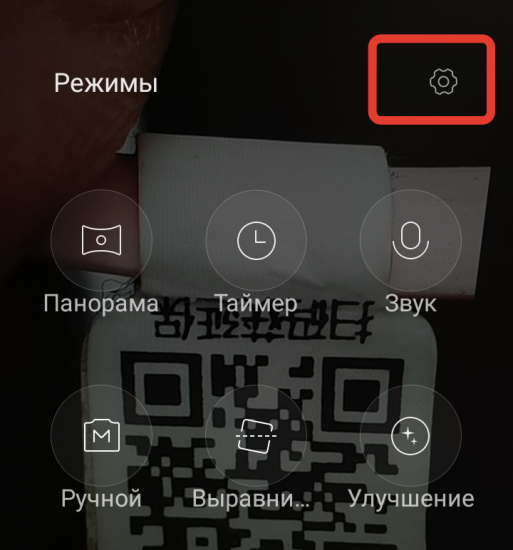
Включите галочку распознавания QR-кодов.
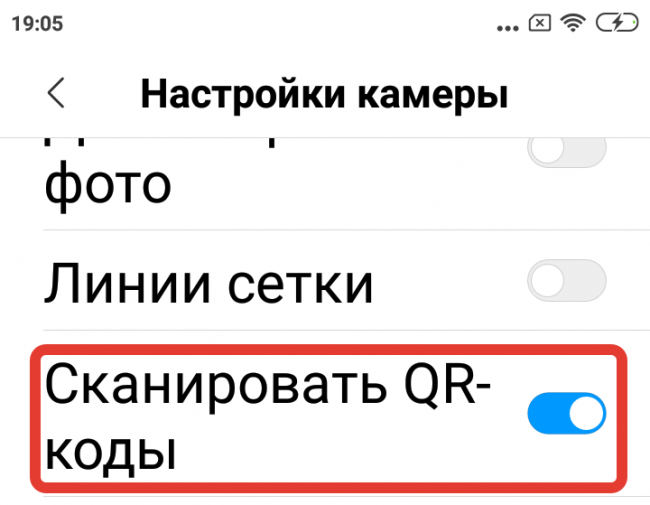
Включив сканер, снимаем куар и получаем ссылку.
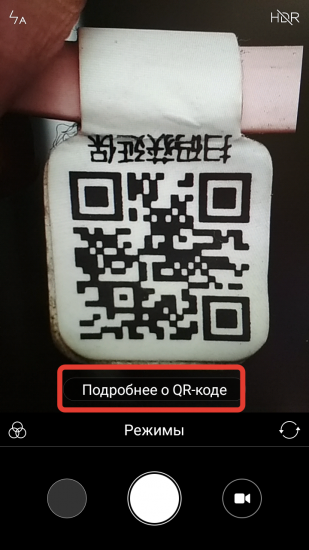
Ищем сканер в стороннем браузере
Если у вас установлен иной браузер, можете поискать сканер там. В Хроме такой опции нет, зато есть в браузере Opera Touch. Там нужная кнопка открывается в строке поиска.
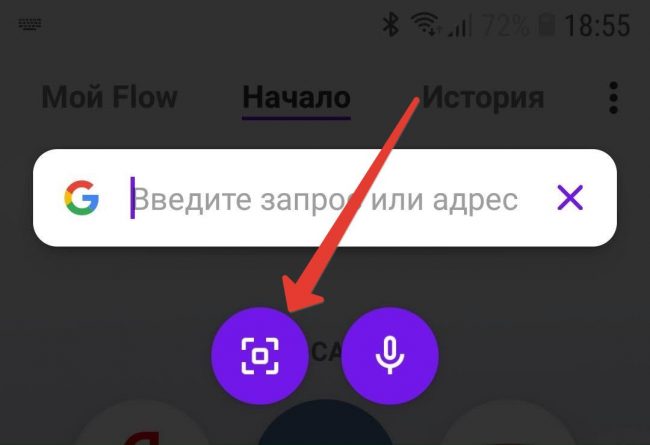
Раскодировав ссылку, браузер сразу по ней проследует.
Есть встроенный считыватель и в приложении Яндекс (не путать с одноименным браузером).
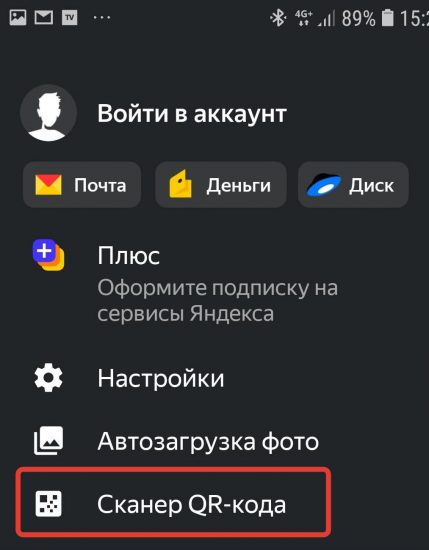
Понравилась статья? Поделитесь!
- Форматирование исходного кода в CodeLobster PHP IDE
- Samsung Pay: год без пластиковых банковских карт, личный опыт
- Бесплатный сканер и создатель QR-кодов для смартфона
- Как раскрыть весь потенциал на Андроиде — 21 скрытая возможность вашего устройства
- Как узнать кто вам звонил, мошенники или кто-то по делу — полезный плагин Яндекса
Источник: myfreesoft.ru